Windows にインストールした WireGuard で WireGuard インターフェースを作成して SORACOM に接続します。
操作を始める前に準備が必要です (クリックして確認してください)
(1) デバイスを用意する
WireGuard 実装をインストールできる Windows が動作するデバイスを用意します。
(2) デバイスをインターネットに接続する
SORACOM Air 以外の方法で、デバイスをインターネットに接続します。
準備完了ステップ 1: バーチャル SIM/Subscriber を作成して WireGuard の接続情報をファイルに保存する
ユーザーコンソールで バーチャル SIM/Subscriber を作成 します。
以下のどちらのバーチャル SIM/Subscriber を作成しても構いません。
- プライマリサブスクリプションのバーチャル SIM/Subscriber
- セカンダリサブスクリプションのバーチャル SIM/Subscriber
作成時に画面に表示された WireGuard の接続情報を、拡張子
.confのファイル (例:wg0.conf) に保存します。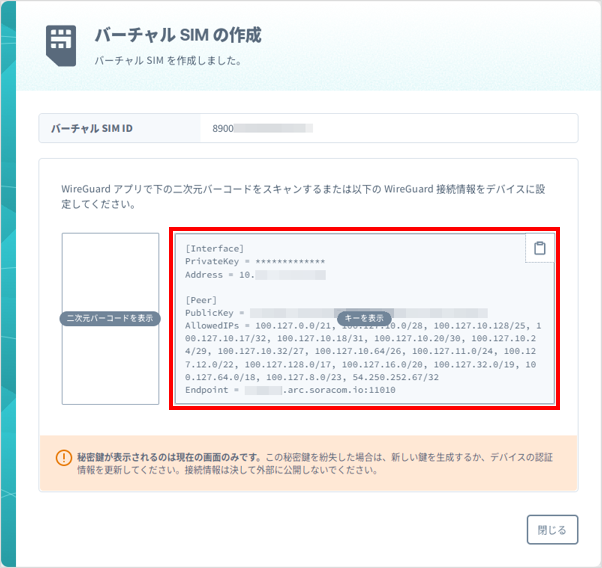
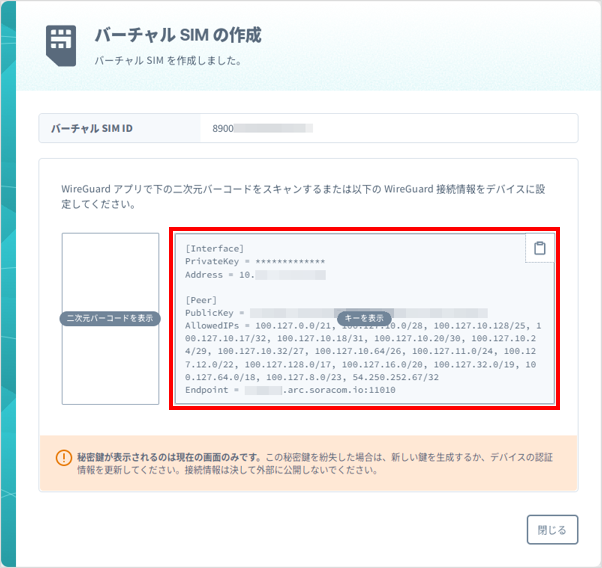
WireGuard の接続情報の例:
[Interface] PrivateKey = <WireGuard インターフェースを作成するためのクライアントの PrivateKey (クライアントピア秘密鍵)> Address = <クライアントの IP アドレス>/32 [Peer] PublicKey = <サーバーピア公開鍵> AllowedIPs = 100.127.0.0/21, 100.127.10.0/28, 100.127.10.128/25, 100.127.10.17/32, 100.127.10.18/31, 100.127.10.20/30, 100.127.10.24/29, 100.127.10.32/27, 100.127.10.64/26, 100.127.11.0/24, 100.127.12.0/22, 100.127.128.0/17, 100.127.16.0/20, 100.127.32.0/19, 100.127.64.0/18, 100.127.8.0/23, 54.250.252.67/32 Endpoint = <Arc サーバーの Wireguard プロトコルのエンドポイント>必要に応じて、以下の設定も編集してください。そのほかの値は、作成時に画面に表示された WireGuard の接続情報のまま修正しないでください。
項目 説明 [Peer]AllowedIPsWireGuard インターフェース経由にするネットワークの CIDR を、カンマ (
,) 区切りで追記します。たとえば、バーチャル SIM/Subscriber でデバイス間通信 (Gate D2D) を利用する場合は、
AllowedIPsの末尾に、VPG の (デフォルトでは10.128.0.0/9) の値を、カンマ (,) 区切りで追加します。なお、WireGuard インターフェース経由で通信すると、Arc のデータ通信料 が発生します。SORACOM を経由する必要がない場合は、
AllowedIPsにネットワークを追加しないでください。PersistentKeepaliveArc サーバーとの接続における KeepAlive パケットの送信間隔 (秒) を指定します。詳しくは、KeepAlive パケットの送信間隔について を参照してください。
例:
PersistentKeepalive = 25PrivateKey 以外の値は、ユーザーコンソールで確認できます。詳しくは、WireGuard の接続情報を確認する を参照してください。
ステップ 2: Windows に WireGuard をインストールして WireGuard インターフェースを作成する
Windows 用の WireGuard をインストールして、バーチャル SIM/Subscriber を利用した WireGuard インターフェース (トンネル) を作成します。
WireGuard の Installation (英語) を参考に、Windows 用の WireGuard をインストールします。
WireGuard を起動します。
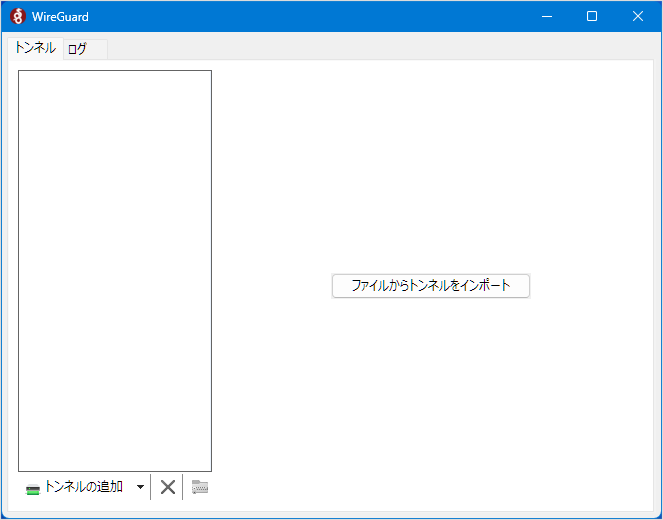
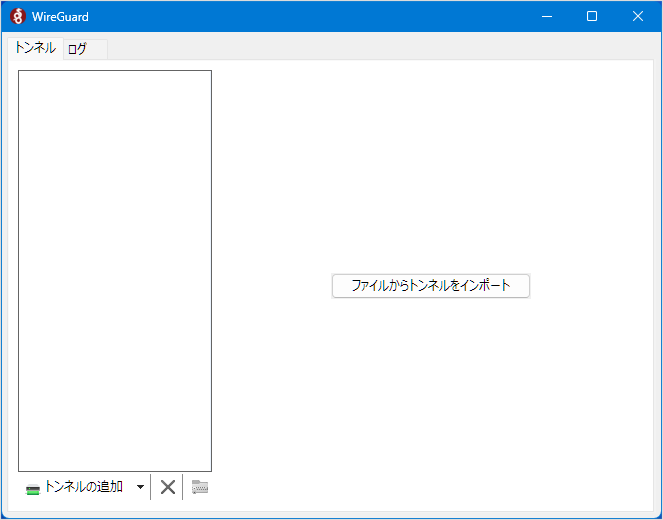
をクリックし、ステップ 1 で保存した WireGuard の接続情報 (拡張子が
.confのファイル。例:wg0.conf) を選択して、 をクリックします。WireGuard 画面に戻ります。
をクリックします。
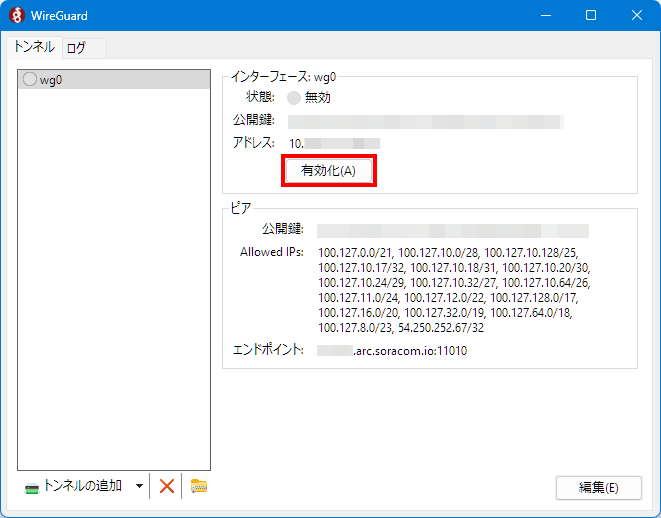
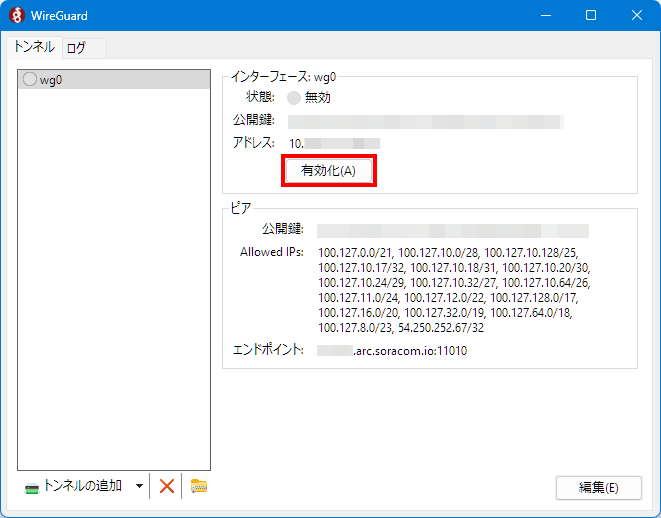
バーチャル SIM/Subscriber を利用した WireGuard インターフェース (トンネル) が作成されます。
WireGuard インターフェースを削除するには、 をクリックします。
ステップ 3: SORACOM にアクセスする
WireGuard インターフェースを作成すると、SORACOM にアクセスできます。詳しくは、以下のページを参照してください。